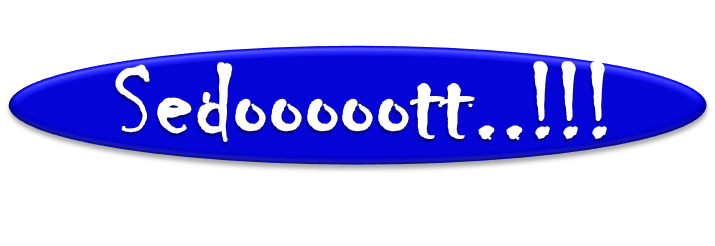Mengelola data dapodik 2 (dua) sekolah atau lebih di satu komputer / laptop, lho emang bisa???
Jawabannya adalah “Ya, bisa”. Langsung aja deh, contohnya kita akan memasang dan mengelola data dapodik milik 2 (dua) sekolah (sekolah A dan B) di satu komputer/ laptop. Syaratnya yang penting kita tahu kode registasi dapodik milik kedua sekolah tersebut. Tapi bila lupa kode registrasinya, bisa tanyakan kepada Operator UPT atau ke Operator Dinas Kabupaten setempat.
Oke, sekarang mari kita beraksi Nah sekaran berarti di komputer/laptop kita sudah terpasang aplikasi Dapodikdas v 3.0.2. Lalu selanjutnya bagaimana? Tenang… tenang… minum dulu kopinya brow… biar seger Oke !…. Next :
Tahap Pertama : Membuat data sekolah pertama (Contoh untuk Sekolah A dulu) :
- Buat folder dengan nama prefill_dapodik di Local Disk C:
- Copy dan Paste-kan prefill milik sekolah A hasil download-an tadi dalam folder prefill_dapodik
- Kalo sudah jalankan Dapodiknya
- Lakukan registrasi untuk sekolah A terlebih dahulu
- Bila tahap registrasi sudah selesai maka selanjutnya silahkan Login
- Bila Login berhasil, tandanya tahap pembuatan database sekolah A telah sukses dilakukan.
- Sekaran tutup lagi dapodiknya.
- Kemudian silahkan Keluar/Tutup/Logout dulu dapodiknya tersebut
- Pada tahap ini kita sudah berhasil membuat database dapodik untuk sekolah A. Untuk memastikannya silahkan cek di Local Disk C: > Program Files > Dapodikdas, Maka pasti sudah ada folder dengan nama database dan dataweb.
- Selanjutnya kita gandakan dua folder tersebut masih ditempat yang sama. Sehingga nanti ada dua folder database dan dataweb di sana, yaitu folder database dan database hasil copyan serta folder dataweb dan dataweb hasil copyan.
- Kemudian kita rubah/rename nama kedua folder hasil copyan tadi (contoh dengan nama database –sekolah A dan dataweb-sekolah A).
Nah selanjutnya minum lagi kopi nya gan biar tidak migren. Kalo udah, baru deh kita lanjut lagi… hihi…
Tahap kedua : Membuat data sekolah kedua (Sekolah B) :
- Copy dan Paste-kan prefill milik sekolah B hasil download-an tadi dalam folder prefill_dapodik
- Jalankan aplikasi dapodiknya tapi jangan dulu Login
- Tekan F5 untuk me-refresh dapodiknya
- Lakukan registrasi untuk sekolah B seperti langkah di atas
- Bila sudah, silahkan Login
- Bila Login berhasil tandanya tahap pembuatan database sekolah B telah sukses dilakukan.
- Sekarang tutup dulu dapodiknya brow.
- Nah untuk tahap ini kita tidak usah menggandakan folder database dan datawebnya lagi.
Oke, akhirnya kita sudah berhasil membuat database dan dataweb dari kedua sekolah tersebut (sekolah A dan B) yang siap untuk dihidangkan.
Terus gimana cara makenya?
Begini, misalkan kita mau menggunakan Dapodik Sekolah A, maka langkahnya adalah sebagai berikut :
- Stop dulu DapodikdasDB dan DapodikdasWebSrv melalui local service
- Buka Local Disk C: > Program Files > Dapodikdas
- Silahkan rename / ganti nama folder databasedan dataweb menjadi database sekolah B dan dataweb sekolah B terlebih dahulu.
- Selanjutnya karena tujuan kita akan menjalankan Dapodik Sekolah A, artinya kita akan menggunakan folder database dan dataweb milik sekolah A yang namanya telah kita ganti sebelumnya. Maka silahkan rubah lagi nama kedua folder tersebut menjadi nama default-nya yaitu database dan dataweb saja.
- Bila sudah, silahkan jalankan (Start) kembali DapodikdasDB dan DapodikdasWebSrv
- Nah sekarang jalankan dapodiknya.
- Login dengan email dan password milik Sekolah A.
- Taraaaaa….. bisa kan…
Selanjutnya, bila sewaktu waktu kita akan menjalankan dapodik sekolah B, maka caranya sama dengan yang tadi :
- Tutup/Logout dulu bila dapodiknya sedang dijalankan.
- Stop dulu DapodikdasDB dan DapodikdasWebSrv melalui Local Service
- Buka Local Disk C: > Program Files > Dapodikdas
- Silahkan rename / ganti nama folder databasedan dataweb menjadi database sekolah A dan dataweb sekolah A terlebih dahulu.
- Selanjutnya karena tujuan kita akan menjalankan Dapodik Sekolah B, maksudnya kita akan menggunakan folder database dan dataweb milik sekolah B yang namanya telah di ganti sebelumnya. Maka kita tinggal rename lagi nama kedua folder tersebut menjadi default-nya yaitu folder database dan dataweb.
- Bila sudah, silahkan jalankan (Start) kembali DapodikdasDB dan DapodikdasWebSrv-nya
- Sekarang jalankan dapodiknya.
- Login dengan email dan password milik Sekolah B
- Bisa kan..?
Haduuuh ternyata panjang juga ya caranya kalo ditulismah, hingga sedikit ribet dan bikin puyeng. Hehehehe…. Tapi mudah-mudahan ini bisa bermanfaat bagi yang membutuhkan. Dan akhirnya SELAMAT NGOPI LAGI AJA BROW…!!! :-D
*** SALAM ***